在微软windows应用商店中,用户可任意下载各种应用与游戏,不过在少数情况下,一些用户经常出现无法连接到应用商店的问题,对于这种情况小编也遇到过,不过后来就莫名其妙的又可以连接了, 不过部分用户不像小编这么幸运,而他们是持续性的无法连接,对于win8.1系统无法连接应用商店的问题,我们如何来解决呢?下面看小编提供的解决方法吧!
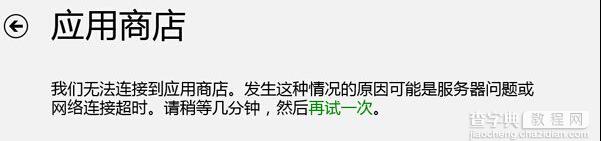 解决方法:
解决方法:
1.手动设置DNS
右键网络连接图标,选择“打开网络和共享中心”,点击现在连接的网络名称,打开网络状态窗口,点击“属性”,在网络属性窗口中双击“Internet协议版本4,将DNS服务器手动设置为”4 2 2 2“和”4 2 2 1“,确定后重试。
2.清理应用商店缓存(推荐)
按下Win+R键输入“services.msc”,进入“服务”窗口,关闭Windows Update服务;按照地址找到Softwaredistribution文件夹,C:windowsSoftwareDistribution;将该文件夹重新命名,例如SoftwareDistribution1;重新将Windows Update服务开启,系统会重新生成SoftwareDistribution文件夹。
3.重置应用商店:按下Windows+R键,“运行”中输入wsreset,确定。
4、点击设置—网络—代理—关闭使用代理服务器。
5、打开Internet Explorer,点击右上角的工具-Internet选项-连接-局域网设置。
【解决Win8应用商店无法连接网络的方法】相关文章:
★ 解决win8系统TrustedInstaller.exe进程占用过高的方法
